DCP-1510
FAQ et Diagnostic |

DCP-1510
Date: 23/10/2023 ID: faq00002599_021
Numériser un document et l'enregistrer en format PDF en utilisant la touche SCAN de la machine Brother (Numériser vers Fichier)
Vous pouvez numériser et enregistrer un document au format PDF dans un dossier préféré en appuyant sur la touche SCAN du panneau de commande de votre machine Brother.
REMARQUE : Les illustrations ci-dessous proviennent d'un produit et d'un système d'exploitation représentatifs et peuvent différer de votre machine Brother et de votre système d'exploitation.
ÉTAPE A : Configurez la fonction Numériser dans un fichier
Pour Windows
-
Ouvrez ControlCenter.
-
Modèles pris en charge par Brother Utilities
-
Ouvrez Brother Utilities.
-
Windows 7 / 10 / 11
Cliquez sur ou
ou  (Démarrer) > (Tous les programmes ou Toutes les applications >) Brother > Brother Utilities.
(Démarrer) > (Tous les programmes ou Toutes les applications >) Brother > Brother Utilities. -
Windows 8
Sur l'écran Démarrer, cliquez sur .
.
Si n'est pas sur l'écran d'accueil, faites un clic droit avec la souris quelque part sur un emplacement vide, puis cliquez sur Toutes les applications dans la barre.
Cliquez sur Brother Utilities.
-
Windows 7 / 10 / 11
- Sélectionnez Numériser.
- Cliquez sur ControlCenter4.
-
Ouvrez Brother Utilities.
-
Modèles non pris en charge par Brother Utilities
Cliquez sur (Démarrer) > Tous les programmes > Brother > [nom du modèle]> ControlCenter4.
(Démarrer) > Tous les programmes > Brother > [nom du modèle]> ControlCenter4.
-
Modèles pris en charge par Brother Utilities
-
Ouvrez la fenêtre Paramètres de numérisation vers périphérique .
En mode Accueil:
Cliquez sur l'onglet Paramètres du périphérique > Paramètres de numérisation vers périphérique.
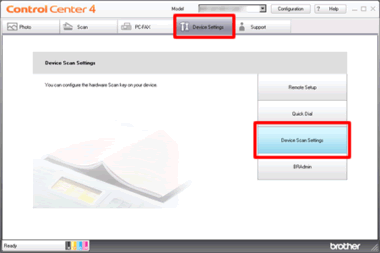
En mode avancé:
Cliquez sur l'onglet Paramètres du périphérique > Paramètres de numérisation vers périphérique.
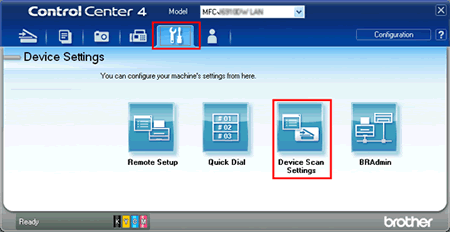
-
La fenêtre Paramètres de numérisation du périphérique s'affiche. Cliquez sur l'onglet Fichier et sélectionnez PDF(*.PDF) dans Type de fichier. Configurez les paramètres et cliquez sur OK. Par exemple, vous pouvez définir le texte du préfixe utilisé pour le nom de fichier des données numérisées dans la zone Nom de fichier . Vous pouvez également définir le dossier dans lequel enregistrer les données numérisées dans la zone Dossier de destination .
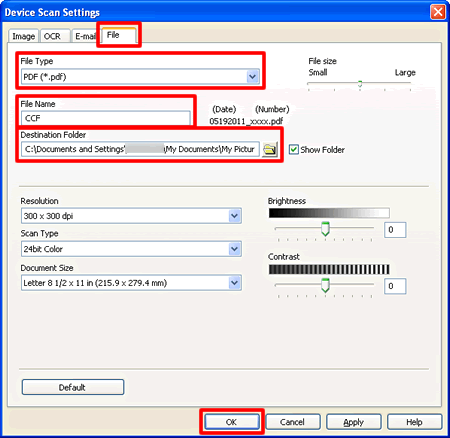
- Passer à L'ÉTAPE B.
Pour Macintosh
Cette étape est disponible jusqu’à MacOS 10.14.
Si vous utilisez MacOS 10.15 ou une version ultérieure, vous devez installer Brother iPrint&Scan et iPrint&Scan Push Scan Tool.
> Cliquez ici pour télécharger Brother iPrint&Scan et iPrint&Scan Push Scan Tool dans la section Téléchargements .
Après avoir installé l'outil de numérisation Push iPrint&Scan, vous devez configurer les paramètres du bouton de numérisation de votre machine Brother à partir de Brother iPrint&Scan.
-
Ouvrez ControlCenter.
Pour ouvrir l'application ControlCenter2, cliquez sur aller dans la barre du Finder, Applications > Brother > ControlCenter. Double-cliquez sur ControlCenter.
Le ControlCenter s'ouvrira et une icône sera placée dans la barre de dock. - Maintenez la touche Ctrl de votre clavier enfoncée et cliquez sur Fichier.
-
Cliquez sur l'onglet Device Button (Bouton périphérique) et sélectionnez PDF(*.PDF) dans File Type (Type de fichier). Configurez les paramètres et cliquez sur OK. Par exemple, vous pouvez définir le texte du préfixe utilisé pour le nom de fichier des données numérisées dans la zone Nom de fichier. Vous pouvez également définir le dossier pour enregistrer les données numérisées dans le Dossier de destination.
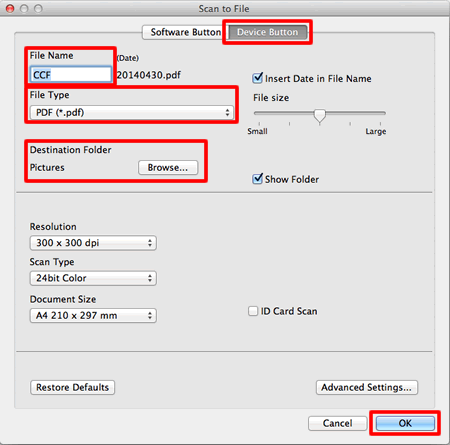
ETAPE B : Utilisez la fonction Numériser dans un fichier à partir de la touche SCAN de mon ordinateur Brother
- Chargez votre document.
-
Appuyez sur
 (SCAN).
(SCAN). - Appuyez sur la touche Flèche vers le haut ou Flèche vers le bas pour sélectionner Numériser vers PC, puis appuyez sur OK.
- Appuyez sur la touche Flèche vers le haut ou Flèche vers le bas pour sélectionner Fichier, puis appuyez sur OK.
- Si la machine est connectée via le réseau, sélectionnez l'ordinateur de destination.
-
Appuyez sur OK.
Si l'écran LCD vous invite à saisir un code PIN, saisissez le code PIN à quatre chiffres de l'ordinateur de destination sur l'écran LCD.
-
Effectuez l'une des opérations suivantes :
- Pour modifier les paramètres de numérisation, appuyez sur la touche Flèche vers le haut ou Flèche vers le bas pour sélectionner Oui, puis appuyez sur OK. Passez à l'étape 8.
-
Pour utiliser les paramètres de numérisation par défaut, appuyez sur la touche Flèche vers le haut ou Flèche vers le bas pour sélectionner Non, puis appuyez sur OK. Appuyez sur Démarrer.
La machine commence à numériser. Si vous utilisez la vitre du scanner de la machine, suivez les instructions affichées sur l'écran LCD pour terminer la numérisation.-
(Pour certains modèles uniquement)
Vous ne pouvez pas modifier les paramètres de numérisation à partir du panneau de commande de l'appareil. - Si vous souhaitez changer les paramètres de numérisation, il convient d’installer le logiciel ControlCenter de Brother sur un ordinateur relié à l’appareil.
-
(Pour certains modèles uniquement)
-
Sélectionnez les paramètres de numérisation à modifier :
- Type d'acquisition
- Résolution
- Type de fichier
- Format de numérisation
-
Retirez le support. CLR
(disponible uniquement pour les options Couleur et Gris .)(Pour certains modèles uniquement)
Le type de numérisation dépend des paramètres de l'écran Paramètres de numérisation du périphérique de ControlCenter4 ou de l'onglet Bouton périphérique de l'écran de configuration ControlCenter2.
-
Appuyez sur Démarrer.
La machine commence à numériser. Si vous utilisez la vitre du scanner de la machine, suivez les instructions affichées sur l'écran LCD pour terminer la numérisation.
Vous pouvez numériser depuis votre ordinateur avec l'application utile ControlCenter.
> Reportez-vous aux FAQ connexes sur l'utilisation du ControlCenter avec Windows/Macintosh.
DCP-1510, DCP-1512, DCP-1610W, DCP-1612W, DCP-L2500D, DCP-L2520DW, DCP-L2540DN, MFC-1810, MFC-1910W, MFC-L2700DN, MFC-L2700DW
Pour toute assistance supplémentaire, contactez le service clientèle de Brother:
Commentaires sur le contenu
Ce formulaire a pour seul but de nous faire part de vos commentaires.